Die LastPass-Erweiterung ist ein praktisches Tool, mit dem Sie Ihre Passwörter sicher aufbewahren können. Es kann jedoch auch ein bisschen nervig sein, wenn es Sie immer wieder abmeldet. Im Folgenden finden Sie einige Tipps zur Behebung dieses Problems. Stellen Sie zunächst sicher, dass Sie die neueste Version der Erweiterung verwenden. Wenn dies nicht der Fall ist, aktualisieren Sie und versuchen Sie es erneut. Wenn das nicht funktioniert, versuchen Sie, die Erweiterung zu deaktivieren und erneut zu aktivieren. Dadurch können häufig Probleme mit Erweiterungen behoben werden. Wenn Sie weiterhin Probleme haben, können Sie versuchen, sich an das LastPass-Supportteam zu wenden. Sie sollten in der Lage sein, Ihnen bei der Behebung des Problems zu helfen. Hoffentlich helfen Ihnen diese Tipps, das Problem mit der LastPass-Erweiterung zu beheben.
Die LastPass-Erweiterung spart viel Zeit, indem sie alle Ihre Passwörter speichert, und erleichtert die Einrichtung. Einige Benutzer beschweren sich jedoch darüber, dass sie die Erweiterung wiederholt verlassen, und einige werden immer wieder aufgefordert, Anmeldeinformationen einzugeben. Falsche Nebenstellenkonfiguration und falsche Kontoeinstellungen sind die Hauptgründe, warum Sie jedes Mal aufgefordert werden, ein Passwort einzugeben, wenn Sie eine Nebenstelle verwenden. In diesem Artikel werden wir uns ansehen, was zu tun ist, wenn Die LastPass-Erweiterung meldet uns ständig ab .

Behoben, dass die LastPass-Erweiterung mich ständig abmeldet
Wenn die LastPass-Erweiterung Sie weiterhin abmeldet, befolgen Sie die unten aufgeführten Lösungen:
So erhalten Sie eine Liste der Dateien in einem Ordner in Excel
- Konfigurieren Sie die LastPass-Erweiterung neu
- Deaktivieren Sie andere Erweiterungen
- Ändern Sie Ihre Browsereinstellungen
- Aktualisieren Sie Ihren Browser
- Löschen Sie Ihren Browser-Cache und fügen Sie dann die Erweiterung hinzu
Lassen Sie uns im Detail darüber sprechen.
1] Konfigurieren Sie die LastPass-Erweiterung neu
Das Problem kann auftreten, wenn der Erweiterungsdienst falsch konfiguriert ist. In solchen Fällen können Sie die LastPass-Erweiterung neu konfigurieren, um das Problem zu beheben. Führen Sie dazu die folgenden Schritte aus:
- offen Lastpass-Erweiterung.
- Klicken Sie in Ihren Kontoeinstellungen auf „Allgemein“ und dann auf „Sicherheit“.
- Deaktivieren Sie „Abmelden“, wenn alle Browser geschlossen sind, und melden Sie sich nach einigen Minuten Inaktivität ab.
Einloggen und hoffentlich klappt es.
2] Deaktivieren Sie andere Erweiterungen
Wenn Sie LastPass zusammen mit anderen Erweiterungen verwenden, können diese dies stören und das Problem verursachen. Deaktivieren Sie nacheinander alle Erweiterungen und melden Sie sich an, um zu sehen, welche der Übeltäter ist. Sobald Sie den Grund herausgefunden haben, deaktivieren oder löschen Sie es, es liegt an Ihnen.
3] Browsereinstellungen ändern
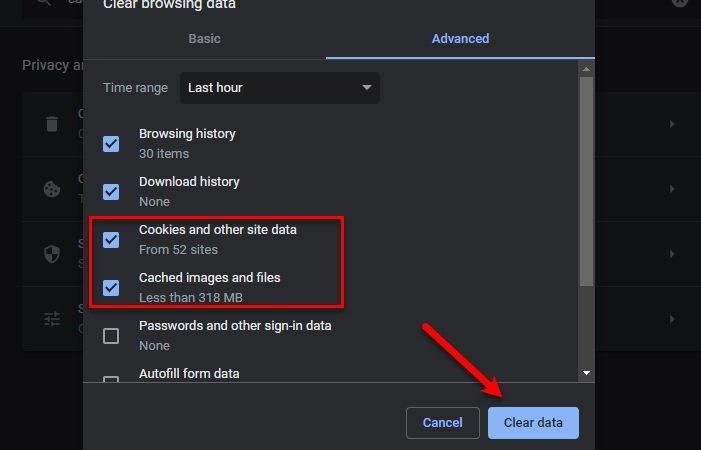
Ihre Browserkonfiguration kann einer der Gründe sein, warum sich eine Website immer wieder abmeldet. Der Browser benötigt Cookies, um richtig zu funktionieren, und Sie haben möglicherweise optimierte Einstellungen, die Cache und Cookies löschen. Wenn dies auf Sie zutrifft, wird das Problem durch Anpassen einiger Einstellungen behoben. So können Sie dasselbe tun:
Chrom:
- Öffnen Sie Chrome und gehen Sie zu „Einstellungen“.
- Klicken Sie auf Datenschutz & Sicherheit.
- Wählen Sie Cookies und andere Websitedaten aus.
- Wählen Sie nun „Alle Cookies“ und deaktivieren Sie sie Löschen Sie Cookies und Websitedaten Möglichkeit.
Ende:
- Starten Sie Edge und klicken Sie auf die drei horizontalen Punkte/Einstellungen usw.
- Klicken Sie auf „Datenschutz, Suche & Dienste“ und navigieren Sie zu „Browserdaten löschen“ und dann zu „Browserdaten jetzt löschen“.
- Wählen Sie Auswählen, was gelöscht werden soll.
- Deaktivieren Sie Cookies und andere Websitedaten.
Feuerfuchs:
- Starten Sie Firefox und klicken Sie auf Menü.
- Einstellungen auswählen


![Kanalfehler kann auf Roku nicht ausgeführt werden [Fix]](https://prankmike.com/img/roku/DF/can-rsquo-t-run-channel-error-on-roku-fix-1.png)











